Eliminar archivos duplicados en Windows 11 utilizando la búsqueda de herramientas gratuitas
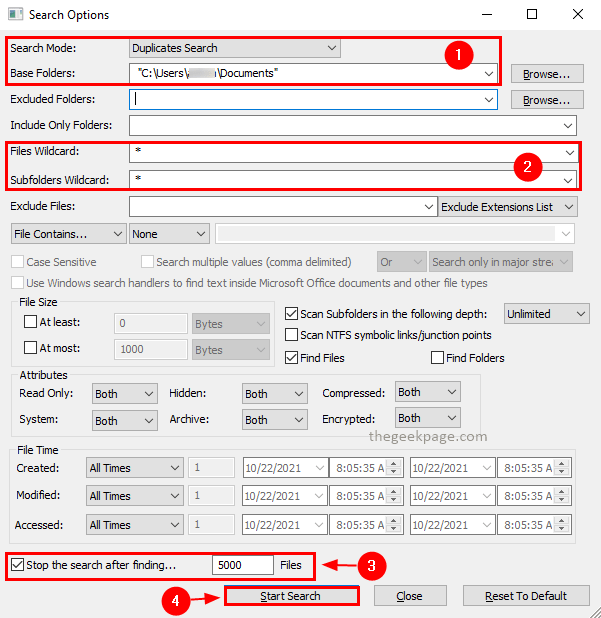
- 1982
- 603
- Berta Solano
Nuestra computadora se vuelve torpe con archivos duplicados y es mucho trabajo eliminar los archivos duplicados manualmente. Windows no le da la opción de buscar y eliminar convenientemente archivos duplicados. Hay muchas herramientas de software que pueden hacer este trabajo por usted. Uno de ellos es SearchMyFiles de Nirsoft. Es una herramienta simple y fácil que puede eliminar archivos duplicados en Windows de una manera más rápida.
Con una variedad de opciones de búsqueda para filtrar los datos, SearchMyFiles facilita el proceso de búsqueda. Puedes buscar usando comodines. Puede reducir su búsqueda excluyendo los tipos y carpetas de extensión de archivo. Puede usar los tiempos de creación y modificación para refinar sus resultados. Los filtros basados en el tamaño del archivo y el contenido también están disponibles. Al seleccionar varias carpetas, puede buscar numerosas carpetas a la vez. Es una pequeña pieza de software portátil que puede poner en una unidad USB y usar conectándola. Los resultados de la búsqueda se pueden guardar en formatos XML, CSV, HTML y texto. Veamos cómo eliminar/eliminar archivos duplicados en Windows usando SearchMyFiles.
Pasos para eliminar archivos duplicados utilizando SearchMyFiles:
En primer lugar descargar El software SearchMyFiles del sitio web oficial de Nirsoft aquí.
Paso 1: haga doble clic en la aplicación SearchMyFiles para abrirlo.
Paso 2: En la ventana Opciones de búsqueda, mantenga la configuración como en la imagen a continuación. Puede seleccionar varias carpetas en la opción de carpetas base para que pueda realizar esta acción para varias carpetas a la vez.
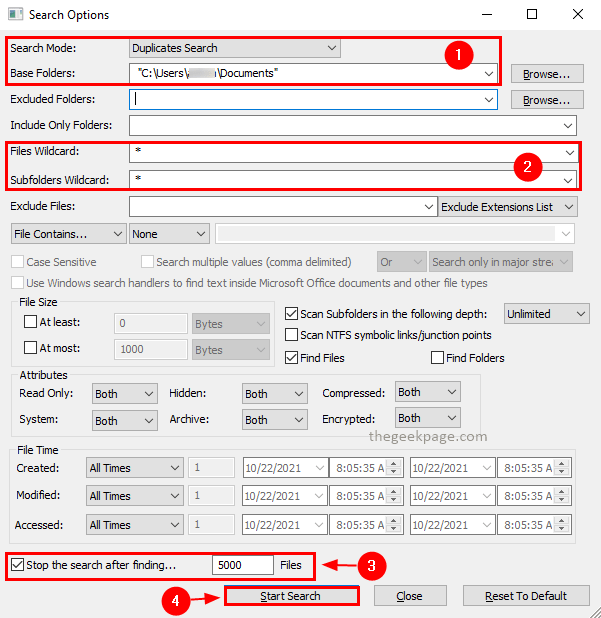
Nota: es mejor dejar el Detén la búsqueda después de encontrar casilla de verificación seleccionada y use 5000 como valor. Esto es para evitar que la herramienta sea lenta como resultado de que se procesan archivos grandes. Cuando hay muchos archivos, también es difícil examinar los resultados y tomar medidas.
Paso 3: Una vez que se establezcan las opciones de búsqueda, haga clic en Iniciar busqueda.
Paso 4: Después de completar la búsqueda, los resultados se mostrarán en la ventana de resultados de búsqueda.
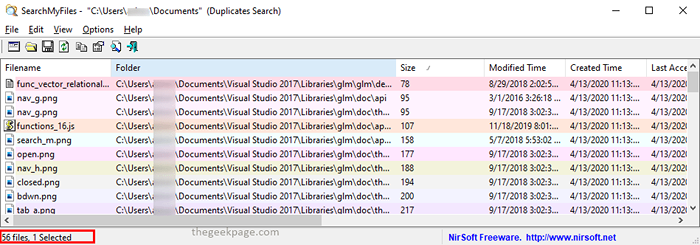
Paso 5: puedes ir al Opción menú y hacer clic Opciones de búsqueda duplicadas y seleccionar Mostrar solo archivos duplicados En el menú contextual.
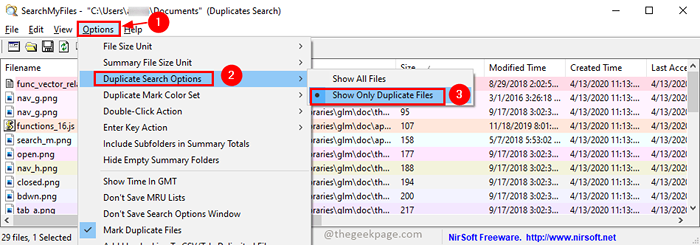
Paso 6: Ahora el resultado mostrará solo los archivos duplicados. Puede seleccionarlos todos presionando Ctrl+A. Ahora puedes eliminarlos presionando el Borrar clave (los archivos se moverán a reciclaje de contenedor) o Shift+Eliminar claves (los archivos se eliminarán de forma permanente). Prensa Sí en la ventana emergente de confirmación para continuar con la acción.
Eso es todo! Ahora no tienes archivos duplicados. Todos los archivos duplicados se eliminan de forma gratuita por SearchMyFiles con pasos fáciles. Si encuentra este artículo útil, déjenos un comentario a continuación. Gracias por leer.
- « Fix OneNote necesita una contraseña para sincronizar este error de cuaderno
- Cómo restablecer la fábrica de su PC Windows 11 »

